Un efect de text Aqua oferă textelor tale un aspect proaspăt și fluid, perfect pentru design-urile de vară, teme legate de apă sau proiecte creative. Cu Photoshop, poți crea acest efect în câțiva pași, combinând gradienți, stiluri de strat și efecte de strălucire. În această primă variantă, îți voi arăta cum să creezi un efect Aqua transparent și realist, care îți face textul să pară format din apă. Hai să începem și să îți facem tipografia să curgă!
Pasul 1
Creează un document gol nou în Photoshop; dimensiunea nu contează. În exemplul meu, folosesc un document de dimensiune 800 x 600 pixeli.
Scrieți în document un text mic folosind o tipografie cât mai neregulată, cum ar fi "PSD". În acest tutorial, folosesc fontul "Croobie" (http://www.dafont.com/croobie.font).
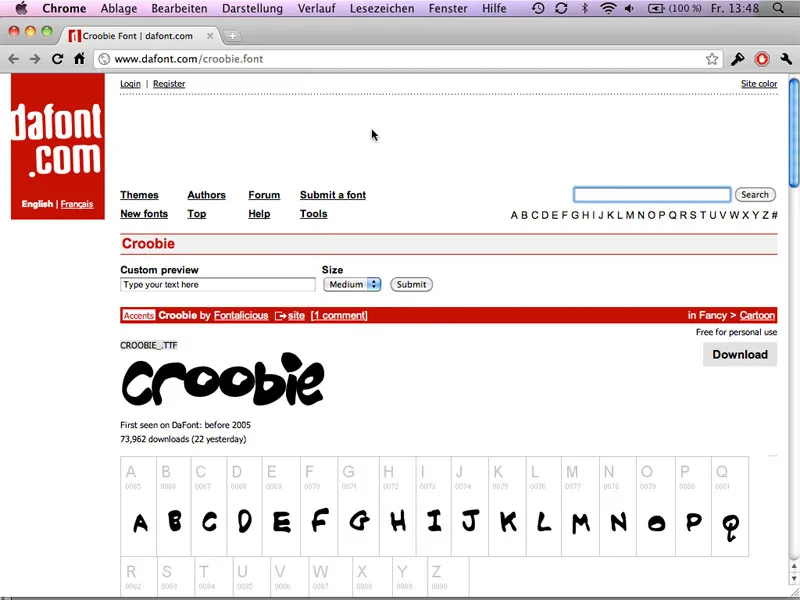
Pasul 2
Efectul Aqua este creat complet cu ajutorul efectelor de strat; pentru aceasta, faceți clic pe singura pictogramă a stratului și setați următoarele efecte:
Atributele neenumerate mențin valorile implicite.
Umbra exterioară:
• Opacitate: 60%
• Distanță: 5 Px
• Umplere: 0%
• Dimensiune: 5Px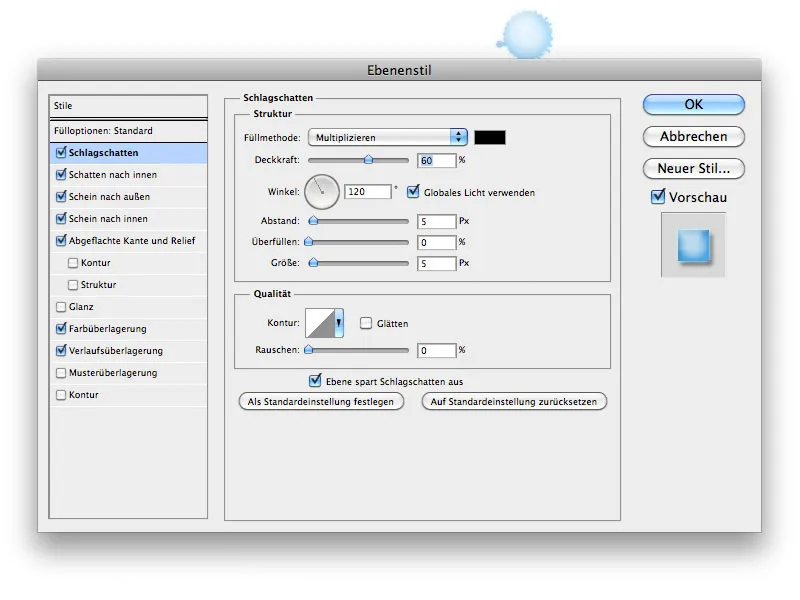
Umbra internă:
• Opacitate: 18%
• Distanță: 5 Px
• Umplere: 0%
• Dimensiune: 5 Px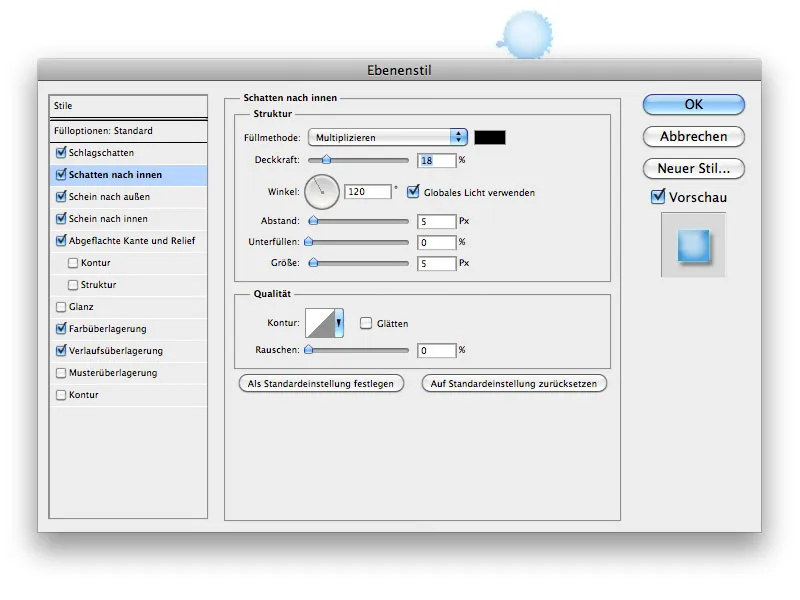
Strălucire exterioară:
• Mod umplere: Normal:
• Culoare: #bfefff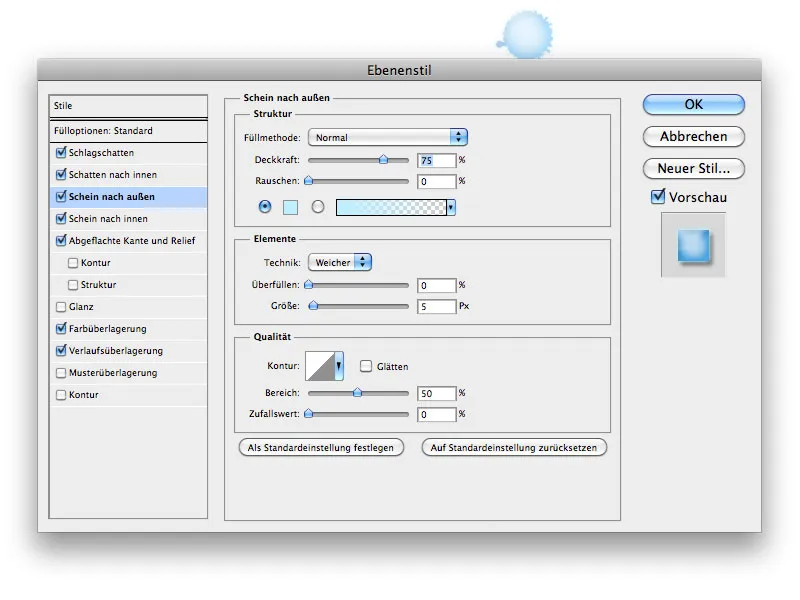
Strălucire interioară:
• Opacitate: 67%
• Gradient: #193483 -> #ffffff
• Dimensiune: 21PX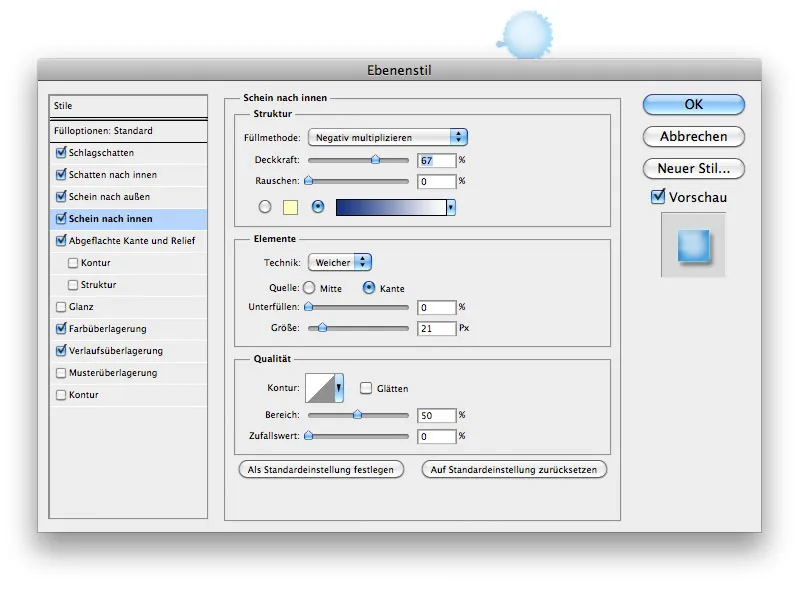
Margine aducătoare și relief:
• Stil: Margine aducătoare interioară
• Tehnică: Rotunjire
• Adâncime: 90%
• Direcție: În sus
• Dimensiune: 46Px
• Estompare: 0Px
• Înălțime: 39
• Mod lumină: Multiplicare negativă #ffffff
• Opacitate: 66%
• Mod adâncime: Multiplicare negativă #eaf3f5
• Opacitate: 28%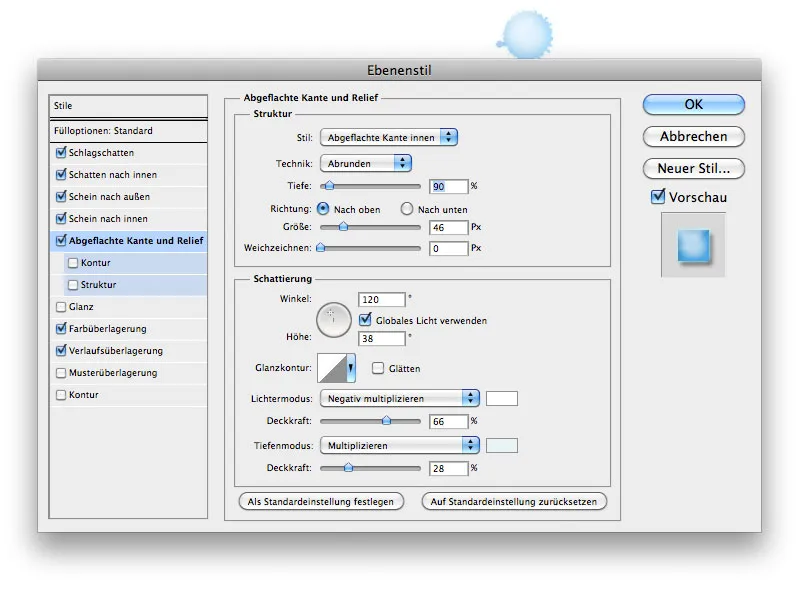
Suprapunere colorată:
• Mod umplere: Multiplicare #4ab4fe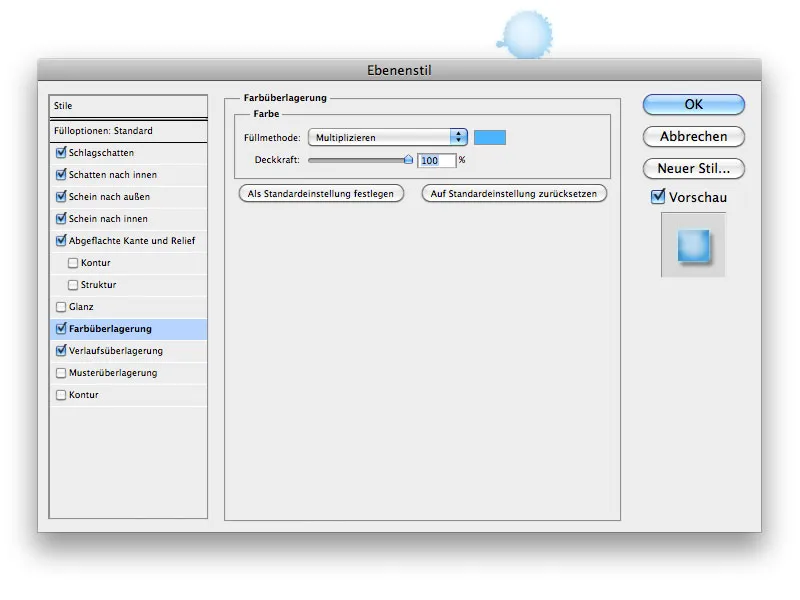
Suprapunere gradient:
• Mod umplere: Normal
• Gradient: #c9c9c9 -> #ffffff
• Tip: Radial
• Unghi: 117°
• Scalare: 129%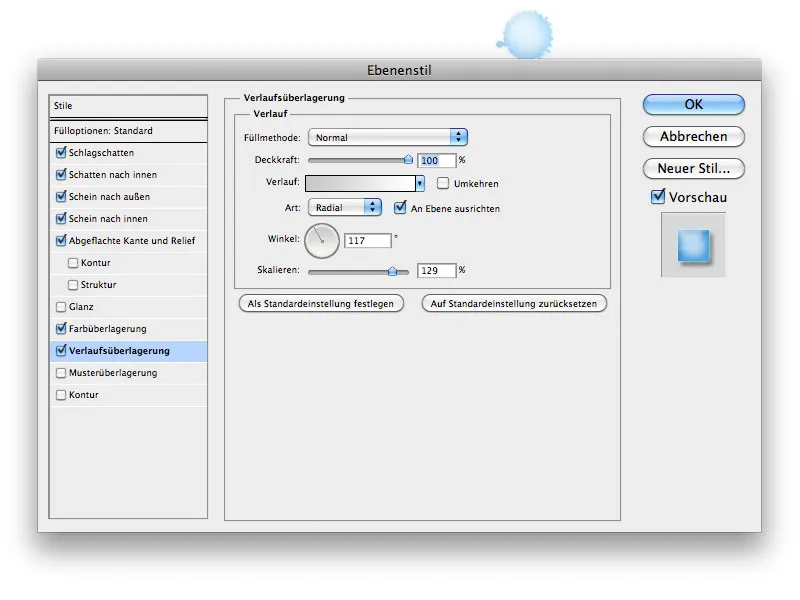
Puteți copia, desigur, efectele de strat din fișierul de lucru (PSD).
Pasul 3
Acum puteți vopsi sub scris cu un brush care arată ca o pată. Dați brush-ului aceleași efecte de strat ca și textului. Redați opacitatea textului la 85% și a brush-ului la 40% și gata.
Distracție plăcută la recreare.
Există două fișiere PSD cu efect Aqua disponibile ca fișiere de lucru - o variantă deschisă și una mai închisă.


